كيفية إصلاح الخطأ 403 Forbidden Error في WordPress
نشرت: 2019-07-30لذلك أنت تبحث عن طريقة لإصلاح الخطأ 403 المحظور في موقع WordPress الخاص بك.
أستطيع أن أتخيل ما يجب أن تشعر به إذا كانت هذه هي المرة الأولى التي ترى فيها هذا الخطأ. أنا مرتبط تمامًا.
لقد انغمست في العقد الماضي في WordPress CMS ويمكنني أن أؤكد لك أن معظم أخطاء WordPress التي ستراها ليست حكمًا بالإعدام.
إذا كان هناك أي شيء يدعو للقلق ، فهو عندما لا ترى أي خطأ. ولكن طالما أنك ترى خطأ WordPress ، فاعلم أن WordPress يلفت انتباهك إلى بعض المشكلات.
لذا ، خذ نفسًا عميقًا ، ومعا ، سنعمل على تشغيل موقع الويب الخاص بك في أي وقت من الأوقات.
قبل أن نصل إلى الحلول الممكنة ، دعونا نتوقف لحظة لفهم ما هو الخطأ 403 المحظور على أي حال.
ما هو الخطأ 403 Forbidden Error؟
أولاً ، إليك درس بسيط ولكنه عميق تعلمته في طريق العودة إلى المدرسة الثانوية والذي استخدمه اليوم عندما أقوم بتصحيح الأخطاء أو استكشاف الأخطاء وإصلاحها.
بمعرفة كيف بدا الفصل بأكمله خائفًا بعض الشيء بشأن الامتحان القادم ، ظل الحديث الحماسي الأخير للمدرس يدق في ذهني - قالت شيئًا في سطور - إذا واجهت اختبارًا صعبًا - فلا داعي للذعر ، اقرأ السؤال بضع مرات ، ثم قم بتفصيل اللغة الإنجليزية ودعها توجه أفكارك لحل المشكلة .
قد لا ينجح هذا في اختبار الرياضيات ، لكنه بالتأكيد ينطبق على إصلاح الأخطاء.
الكلمة الأساسية في رسالة الخطأ هذه ممنوعة.
ما يخبرك به متصفحك ، هو أن الطلب المرسل إلى الخادم لا يمكن منحه لأنك لا تملك الإذن أو الحقوق الخاصة به.
هذا يشكل الأساس للتنقل حول الخطأ ، ما سنحقق فيه هو سبب عدم حصولنا على إذن بالدخول إلى الموقع.
هيا بنا نبدأ.
كيفية إصلاح الخطأ 403 Forbidden Error في WordPress
1. التراجع عن أي تغييرات جديدة لإصلاح الخطأ 403 Forbidden Error
من المنطقي أن تبدأ بالحقائق المعروفة.
إذا كنت ترى الخطأ بعد القيام بشيء ما ، فلنقل تشغيل تحديث أو تثبيت مكون إضافي ، ثم عكس التغييرات التي أجريتها سيصلح الخطأ.
بالنسبة لحالة المكون الإضافي ، قم بتسجيل الدخول إلى مضيفك وأعد تسميته أو حذفه.
تم العثور على المكونات الإضافية في دليل wp-content / plugins.
قد تكون الاستعادة من نسخة احتياطية سابقة إصلاحًا سريعًا للخطأ 403 المحظور.
2. إصلاح ملف .htaccess تالف
في هذه الحالة على خادم Apache ، ملف htaccess.
لاستبعاد ذلك ، قم بتسجيل الدخول إلى مضيفك ، يمكنك استخدام عميل FTP أو تسجيل الدخول إلى لوحة التحكم المستندة إلى الويب. ملاحظة: ملف .htacess مخفي ، لذا يجب أن يكون عميل FTP هو الذي يمكّنك من عرض الملفات المخفية.
بالنسبة إلى cPanel ، يوجد هذا الملف في جذر المجلد public_html.
انقر بزر الماوس الأيمن وأعد تسميته.
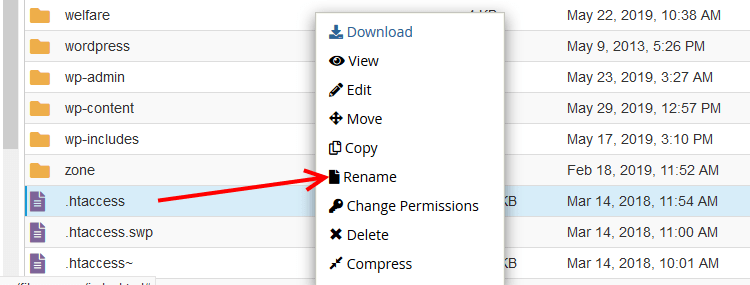
عد إلى موقع الويب الخاص بك وأعد تحميله ، آمل أن يعمل ، إذا نجح ، تهانينا ، لقد أصلحت للتو الخطأ 403 المحظور على موقع WordPress الخاص بك.
الآن ، تحتاج إلى إعادة إنشاء ملف .htaccess عن طريق حفظ الروابط الثابتة الخاصة بك.
قم بتسجيل الدخول إلى منطقة wp-admin الخاصة بك ، ضمن الإعدادات> الروابط الثابتة ، انقر فوق حفظ التغييرات .

إذا لم يساعد هذا ، لسوء الحظ ، فلا تقلق ، فلنحاول الجاني التالي على الأرجح.
3. إصلاح الخطأ 403 Forbidden Error - المشكلات المتعلقة بالمكوِّن الإضافي
إذا لم يكن .htaccess هو الجاني ، فإن الجاني المحتمل التالي هو مكون إضافي يعمل على سوء التصرف.

انتقل إلى الإضافات > الإضافات المثبتة .
لعزل الجاني ، ستحتاج إلى تعطيل جميع المكونات الإضافية وإعادة تحميل موقع الويب الخاص بك.
حدد خانة اختيار المكون الإضافي لتحديد كل المكونات الإضافية ، ثم في القائمة المنسدلة الإجراءات المجمعة ، حدد إلغاء التنشيط ثم انقر فوق تطبيق .
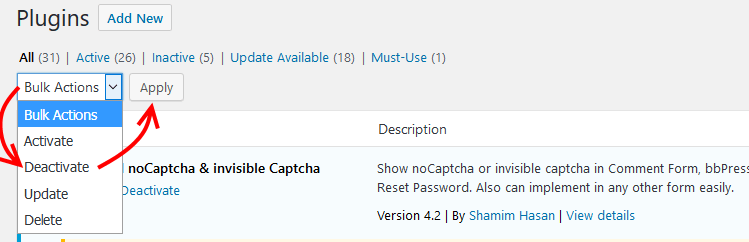
إذا تم تحميل موقع الويب بشكل جيد ، فيمكننا أن نستنتج أن أحد مكوناتنا الإضافية هو سبب المشكلة.
عد الآن إلى المكونات الإضافية الخاصة بك ، وقم بتمكين مكون إضافي واحد في كل مرة أثناء إعادة تحميل موقع الويب الخاص بك. في النهاية ، سيرمي أحدهم الخطأ.
بمجرد أن تهبط على الجاني ، قم بتعطيله.
كملاحظة جانبية ، لا ينبغي أن يصدمك إذا لم يؤد تمكين المكونات الإضافية إلى حدوث الخطأ - يحدث ذلك من حين لآخر ، فهو أشبه بكيفية إعادة تشغيل هاتفك أو جهاز الكمبيوتر لإصلاح الأخطاء الأساسية.
4. إصلاح الخطأ 403 forbidden Error مع المشكلات المتعلقة بالإذن
إذا كنت لا تزال تقرأ هذا ، فإن الإصلاحات المذكورة أعلاه لم تنجح معك. لا تفقد الأمل بعد ، لأننا على يقين من أن الخطأ متعلق بالأذونات.
إن معرفة أي ملف أو مجلد لديه أذونات خاطئة يشبه العثور على إبرة في كومة قش ، لكن ما يمكننا فعله هو تطبيق أذونات الملفات والمجلدات الافتراضية.
قم بالوصول إلى ملفاتك إما باستخدام عميل FTP أو من خلال لوحة التحكم الخاصة بك.
باستخدام cPanel ، حدد المجلد بالكامل ، ثم انقر بزر الماوس الأيمن ، وانقر فوق تغيير الأذونات .
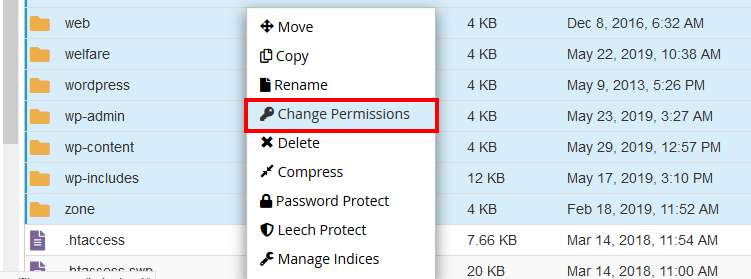
انقر فوق مربعات الاختيار الموجودة أسفل المستخدم والمجموعة والعالم - سترى الإذن أدناه.
بالنسبة للمجلدات ، حدد الأذونات لـ 744 أو 755.
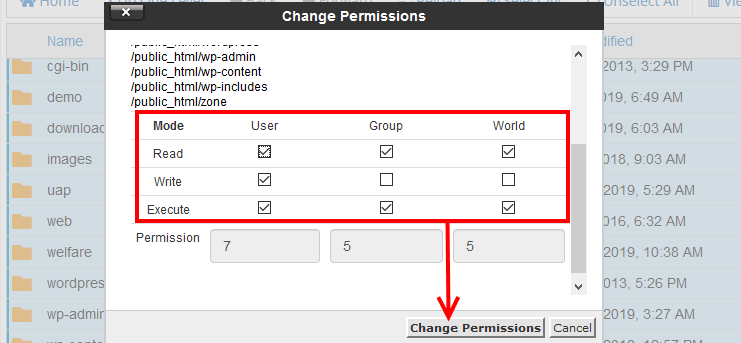
كرر ذلك للملفات ، ولكن هذه المرة عيّن الأذونات على 644 أو 640
يجب أن يؤدي هذا بالتأكيد إلى مسح الخطأ 403.
ومع ذلك ، إذا لم يحدث ذلك ، فقد حان الوقت للتصعيد والاتصال بالمحترفين.
5. اتصل بالدعم لإصلاح الخطأ 403 المحظور
في حالة عدم نجاح أي من هذه الإصلاحات ، سيتعين عليك الاتصال بمضيفك. في بعض الأحيان ، لا علاقة للمشكلات التي تواجهها بك أو بملفاتك.
إذا كانت مشكلة متعلقة بالخادم ، فسيسعد مضيفك بفرزها لك.
استنتاج
آمل بصدق أن يكون هذا المقال قد ساعد في استعادة موقع الويب الخاص بك.
في كثير من الأحيان ، غالبًا ما تكون الطرق الثلاث الأولى هي المشكلة ، وكانت المرات الوحيدة التي اضطررت فيها للعمل مع الإصلاح الثالث هي عندما يتم تحميل الملفات من خلال SSH ، لذلك اضطررت إلى تعيين الأذونات يدويًا.
إذا كان تعديل أذونات الملف أمرًا مخيفًا ، فاتصل بالمضيف بعد تجربة الخيارات الثلاثة الأولى.
غالبًا في هذه المرحلة ، قد تكون استعادة موقع الويب الخاص بك من نسخة احتياطية خيارًا قابلاً للتطبيق.
قمنا ببناء البرنامج المساعد Wpvivid للنسخ الاحتياطي لمثل هذه السيناريوهات. تخلص من عمليات النسخ الاحتياطية وعمليات الاستعادة عن طريق أتمتة النسخ الاحتياطية لموقعك على الويب المخزنة على بعض من أفضل منصات الاستضافة السحابية.
سيتم الآن استبدال الشعور الذي كان لديك في البداية براحة البال مع العلم أنه بغض النظر عما يحدث للخادم أو موقع الويب الخاص بك ، ستكون دائمًا على بعد نقرة واحدة للوصول إلى الأداء الكامل.
هل هذه المادة تساعدك؟ شارك معنا الطريقة المحددة التي ساعدتك في إصلاح الخطأ 403 المحظور. قد ترغب أيضًا في معرفة كيفية إصلاح أخطاء 404 في منشورات وصفحات WordPress.
